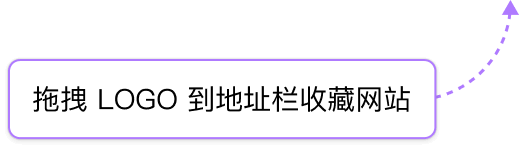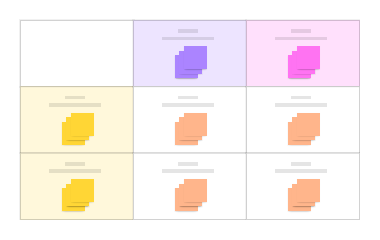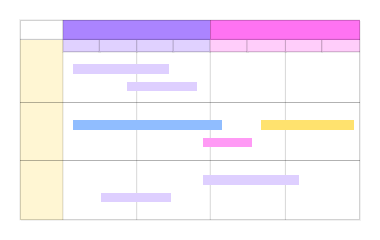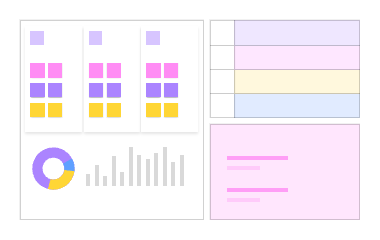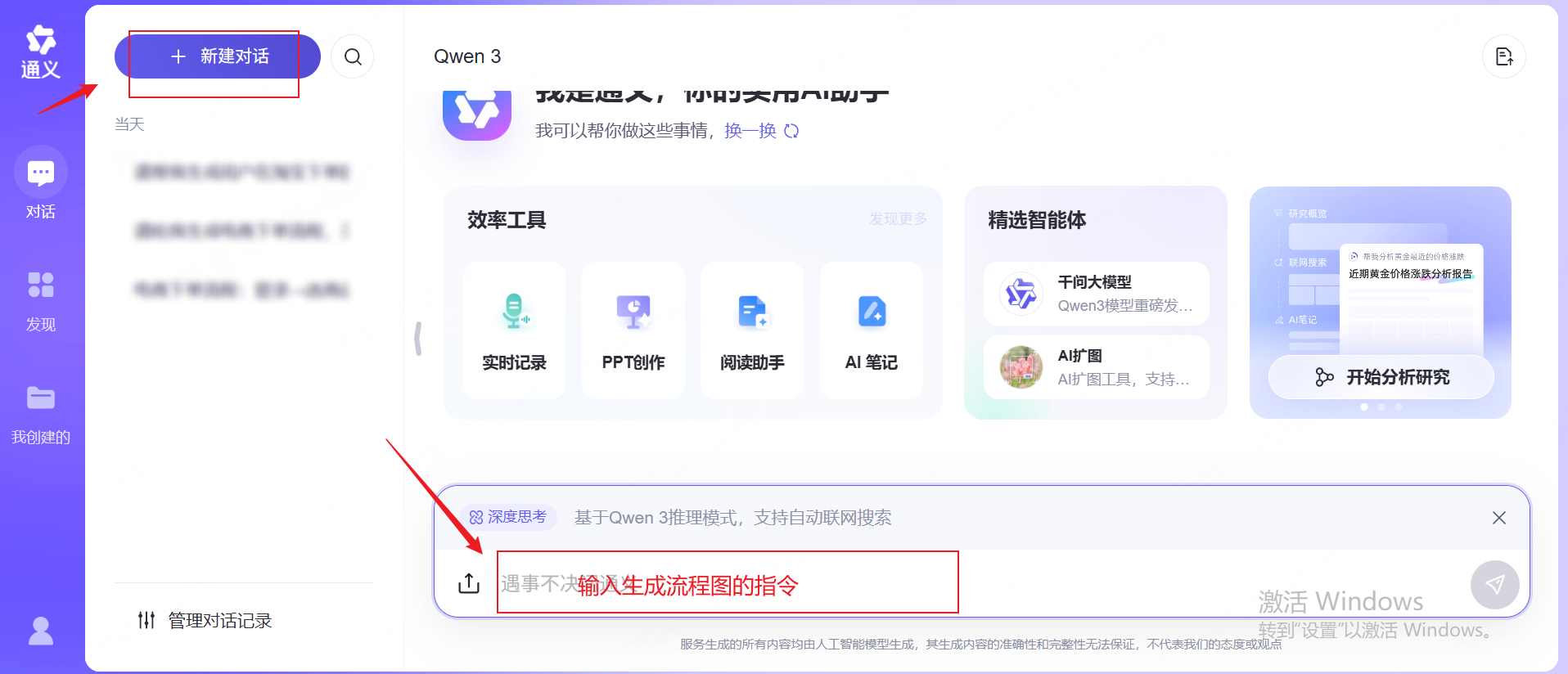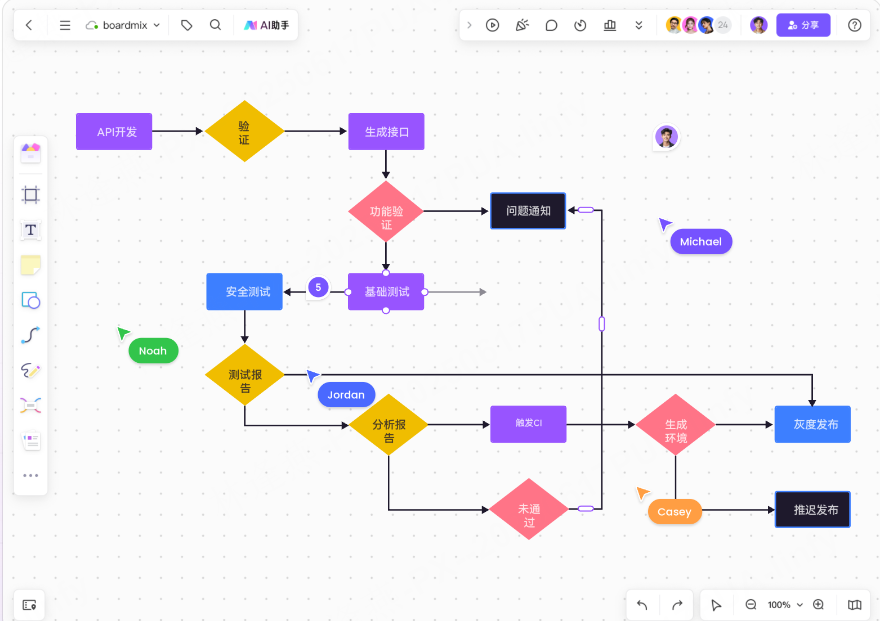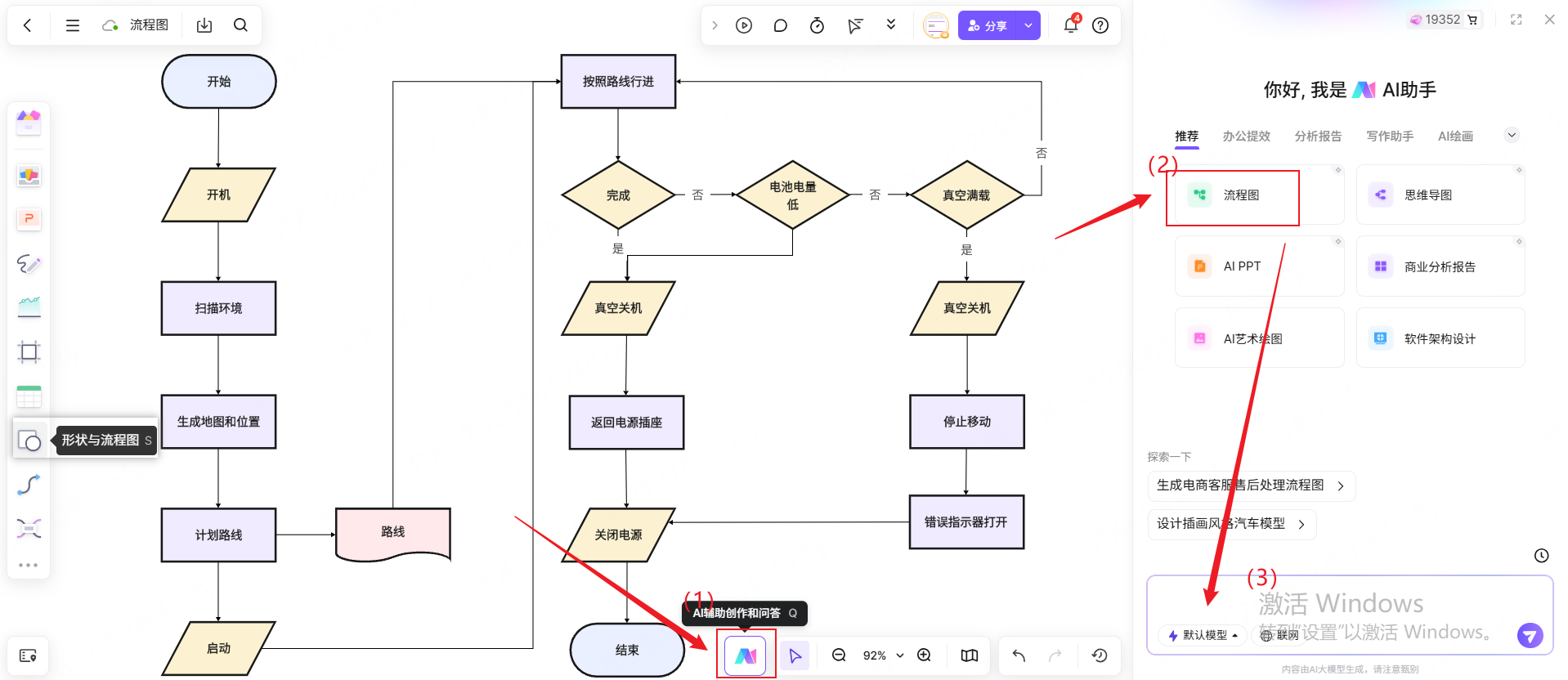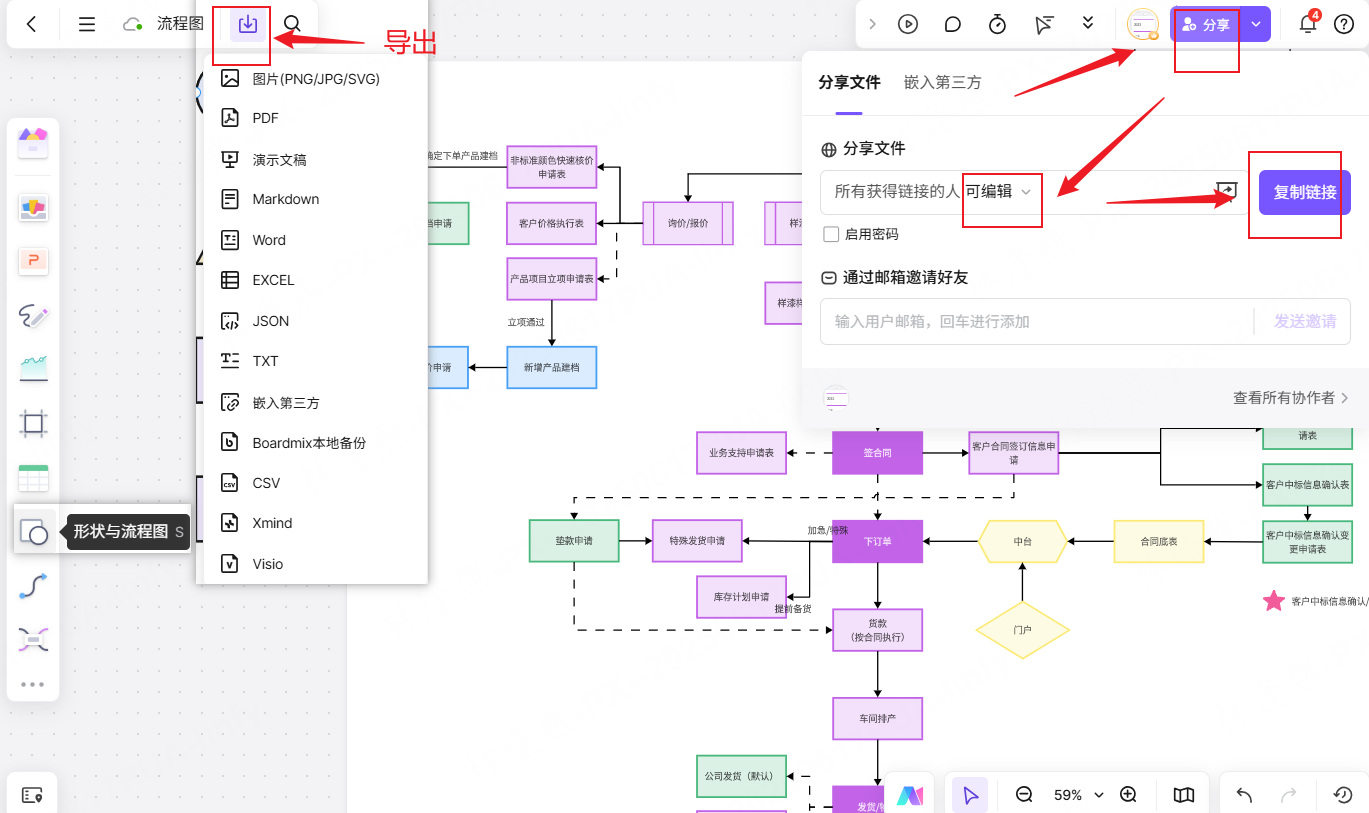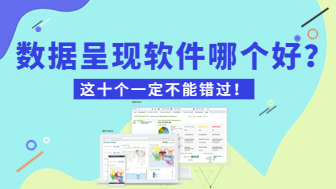还在为画流程图绞尽脑汁?通义怎么生成流程图?其实很简单!无论你是职场新人还是业务老手,只需3步,通义AI就能把文字描述变成专业流程图。本文手把手教你用通义生成流程图的极简秘籍,从通义画流程图到进阶美化技巧。0基础也能3分钟出图,从此告别熬夜画框线!
1. 通义怎么生成流程图?3步极简教程
通义生成流程图的核心逻辑是用自然语言对话,让AI替你画流程。你只需 “描述需求 - 发送指令 - 获取结果” 三步,哪怕是职场新人也能快速出图。
第一步:描述生成流程图的需求
万能的流程图生成公式:“生成[XX场景]流程图”+关键节点”。比如“请给我生成电商下单流程图,关键步骤包含登录→选商品→支付→发货”)。
🌟避坑技巧:别用“可能”“等等”这种模糊词,直接说“审核通过”或“支付失败”;关键步骤不超过8个,太长AI容易漏步骤。
第二步:在通义输入指令
在通义对话框复制描述流程图的内容,点击发送即可快速生成流程图/文本描述/Mermaid代码等。
第三步:一键获取流程图初稿
你可获取通义流程图生成的内容,如需调整步骤顺序或美化布局,可以把代码/图片粘贴至boardmix在线工具,进一步生成可视化可编辑的流程图!
2. 通义生成流程图的进阶技巧
(1)进阶描述公式
想让流程图更贴合真实业务?试试从这两个维度细化需求:
- 添加角色:比如“生成用户视角的会员注册流程图,要包含收短信验证码步骤”。
- 指定类型:比如“用泳道图描述市场部与技术部的跨部门项目审批流程”。
(2)纠错与迭代流程图初稿
如果通义生成流程图缺了某个分支,或者逻辑有偏差,不用重新生成,直接发指令修正:
指令示例:“在‘提交订单’步骤后,增加‘支付失败→返回充值页面→重新支付’的分支流程”。
✨视觉优化必看:若通义生成的图颜色杂乱、图形不统一:保存图片或复制Mermaid代码,打开boardmix,新建文件后直接导入,一键生成专业流程图。
(3)活用符号库
通义生成的流程图多为基础图形(矩形/菱形),但复杂流程需要更专业的符号:
可以尝试在boardmix中粘贴通义生成流程图的文本/代码,调取左侧专业流程图符号库,替换通用图形,流程图专业性瞬间拉满!
3. 通义画流程图如何实现可视化编辑
AI生成的初稿常存在布局混乱、颜色等样式粗糙,以及无法协作等局限性。现我们借助boardmix——专业的流程图编辑软件,只需三步即可升级专业流程图。
Step 1:导入通义初稿
打开boardmix文件,粘贴通义输出的Mermaid代码,自动生成可编辑流程图。或者上传通义的PNG图片,一键转流程图,避免手动绘制。
Step 2:编辑流程图
用鼠标拖动节点调整顺序,boardmix会自动吸附对齐;点击连线就能修改走向,交叉的线条瞬间变规整。新增分支时,直接拖拽节点拉出连接线,比手动画快!
Step 3:分享与协作
分享文件链接邀请成员在线实时协作,成员可以直接在图上标注修改意见,不用反复传文件。最后导出为图片/PDF/PPT,或生成链接分享,适配各种办公场景。立即体验~
总结
看完这篇攻略,相信你已经掌握通义怎么生成流程图的核心方法,也解锁了通义流程图生成的进阶技巧。通义画流程图的终极秘籍就是:让AI负责从0到1的草稿生成,用boardmix专业工具实现流程图的完美升级!